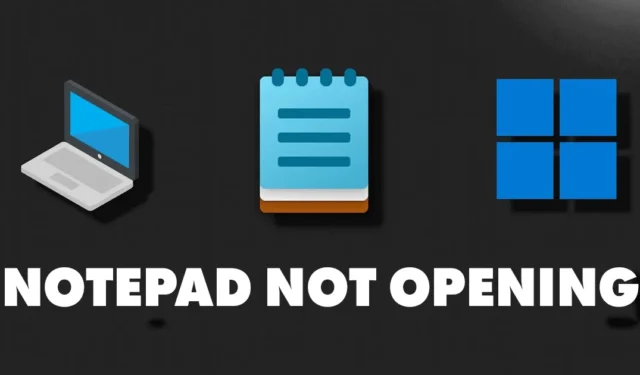
Microsoft presentó una nueva versión del Bloc de notas en Windows 11. El nuevo Bloc de notas se ve diferente y tiene una interfaz con pestañas. Si bien la nueva aplicación Bloc de notas para Windows 11 es útil, muchos usuarios tienen problemas para usarla.
Recientemente, muchos usuarios de Windows 11 han afirmado que el Bloc de notas no se abre. Según los usuarios, abrir la aplicación Bloc de notas desde la Búsqueda de Windows o el Menú Inicio no hace nada. Si también experimenta que el Bloc de notas no se abre en Windows 11, consulte lo que puede hacer para solucionar el problema.
1. Reinicie su PC con Windows 11

Lo primero que debe hacer para resolver el problema de que el Bloc de notas no se abre es reiniciar su PC. A veces, debido a errores y fallas técnicas, es posible que la aplicación del Bloc de notas no se abra en su dispositivo.
Puede eliminar estos errores y fallas temporales simplemente reiniciando su computadora con Windows 11. Para reiniciar Windows 11, haga clic en el botón Inicio de Windows 11 > Menú de energía . En el menú de energía, seleccione Reiniciar .
Alternativamente, presione la tecla ALT + F4 en la pantalla de su escritorio. Esto abrirá el menú Apagar; seleccione Reiniciar en el menú desplegable y haga clic en Aceptar. Esto reiniciará inmediatamente su computadora con Windows 11.
Después del reinicio, abra nuevamente la aplicación Bloc de notas. En esta ocasión, podrás utilizar la herramienta de procesamiento de textos sin ningún problema.
2. Reinicie el proceso del Explorador de Windows
El Explorador de Windows no tiene un vínculo directo con el Bloc de notas en Windows 11, pero el proceso puede interferir con muchas aplicaciones. Si Windows Explorer no responde, no importa con qué frecuencia lo intente, las aplicaciones no se iniciarán o no responderán.
Reiniciar el proceso del Explorador de Windows ha ayudado a muchos usuarios a resolver el problema de que el Bloc de notas no se abre en Windows 11. Entonces, antes de probar los siguientes métodos, siga estos pasos para reiniciar el Explorador de Windows en Windows 11.
1. Escriba Administrador de tareas en la búsqueda de Windows 11. A continuación, abra la aplicación Administrador de tareas de la lista de aplicaciones relevantes.
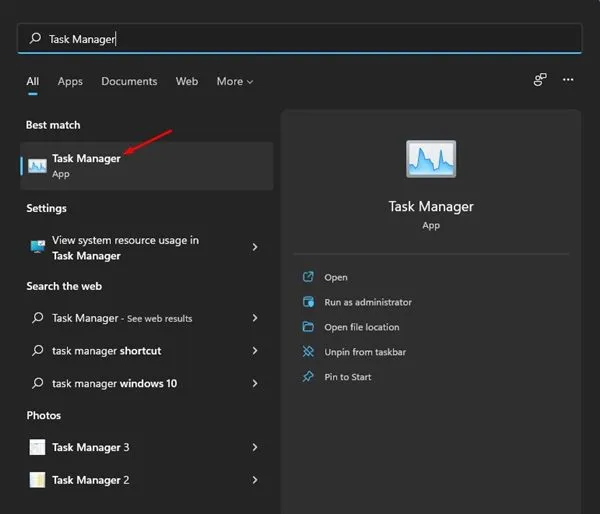
2. Cuando se abra el Administrador de tareas, cambie a la pestaña Procesos .
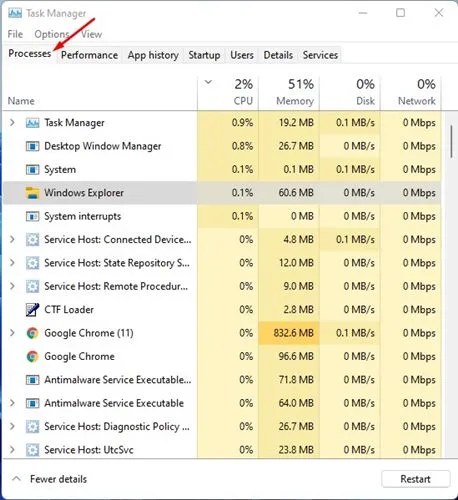
3. Busque y haga clic derecho en el Explorador de Windows . En el menú contextual, seleccione Reiniciar .
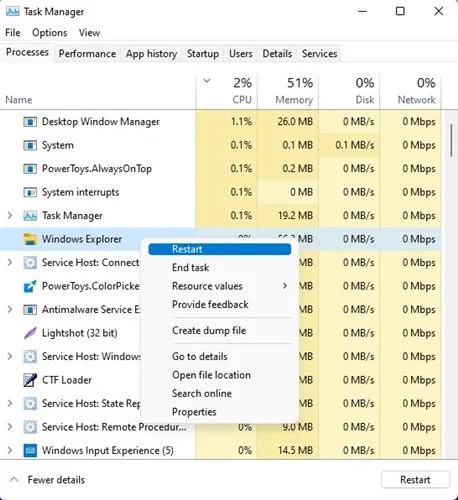
3. Cierre las aplicaciones alternativas del Bloc de notas
Si utiliza otras herramientas de procesamiento de textos como Notepad++ o aplicaciones similares, es mejor cerrarlas e intentarlo.
Una vez que encuentre alguna alternativa del Bloc de notas ejecutándose en segundo plano, haga clic derecho en la aplicación y seleccione Finalizar tarea . Después de cerrar aplicaciones similares, inicie nuevamente la aplicación Bloc de notas desde la búsqueda de Windows 11.
4. Inicie el Bloc de notas desde la carpeta System32/SysWOW64.
Si no puede iniciar el Bloc de notas desde el menú contextual, la Búsqueda de Windows o cualquier otro medio, debe iniciarlo desde la carpeta System32 . Si utiliza un sistema operativo de 32 bits, debe acceder a la carpeta System32.
Los usuarios de computadoras de 64 bits deben navegar a la carpeta SysWOW64 en la unidad de instalación del sistema operativo.
1. Abra el Explorador de archivos en su PC con Windows 11. Ahora navegue hasta esta ruta:
C:\WINDOWS\System32
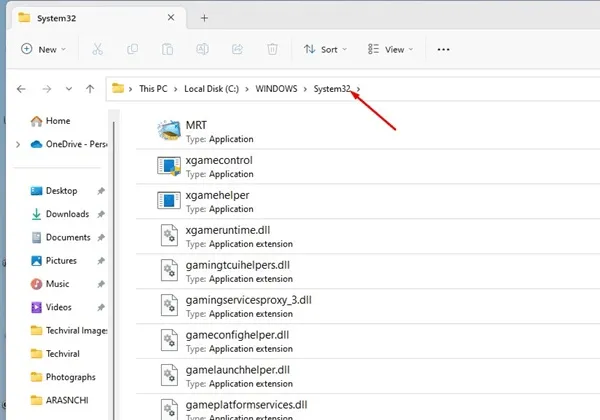
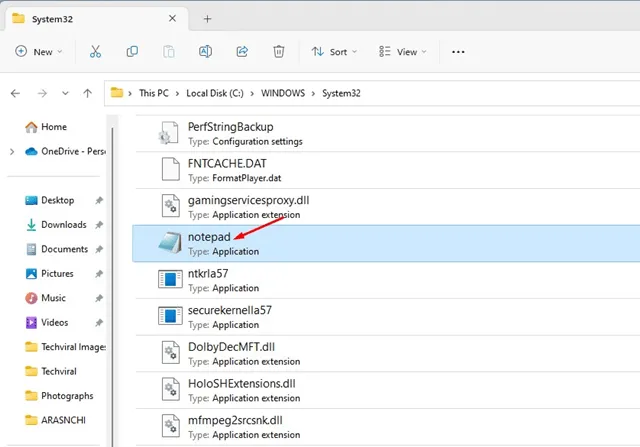
3. Una vez que encuentre la aplicación Bloc de notas, haga doble clic en ella para iniciarla.
5. Realice un inicio limpio
Es posible que los servicios y procesos en segundo plano impidan que el Bloc de notas se abra en su PC. Si este es el problema, debe realizar un inicio limpio.
Si el Bloc de notas se abre después de un inicio limpio, debe encontrar y eliminar el problema que entra en conflicto con el Bloc de notas. Esto es lo que debes hacer.
1. Presione la tecla Windows + botón R para abrir el cuadro de diálogo EJECUTAR. Cuando se abra el cuadro de diálogo EJECUTAR, escriba msconfig.msc y presione Entrar.
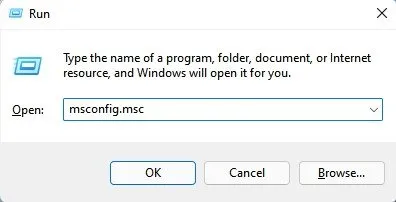
2. En Configuración del sistema, cambie a Servicios .

3. Marque la casilla de verificación Ocultar todos los servicios de Microsoft y haga clic en Deshabilitar todo .
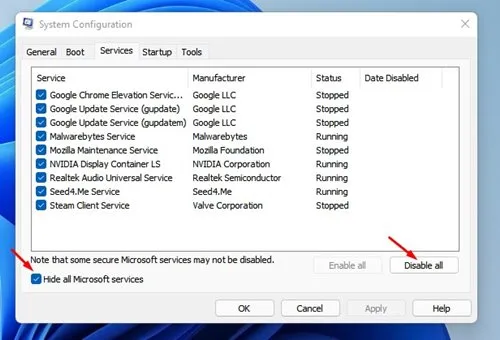
4. Abra el Administrador de tareas y navegue hasta la pestaña Inicio. Haga clic derecho en los programas de inicio y seleccione Desactivar .
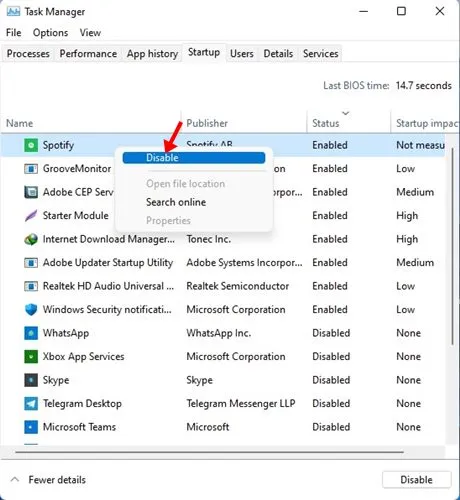
5. Después de realizar los cambios, reinicie su PC.
Esto realizará un inicio limpio. Ahora necesitas comprobar si el Bloc de notas se está abriendo; si se abre, necesita buscar y eliminar el programa en conflicto.
6. Actualiza Windows 11
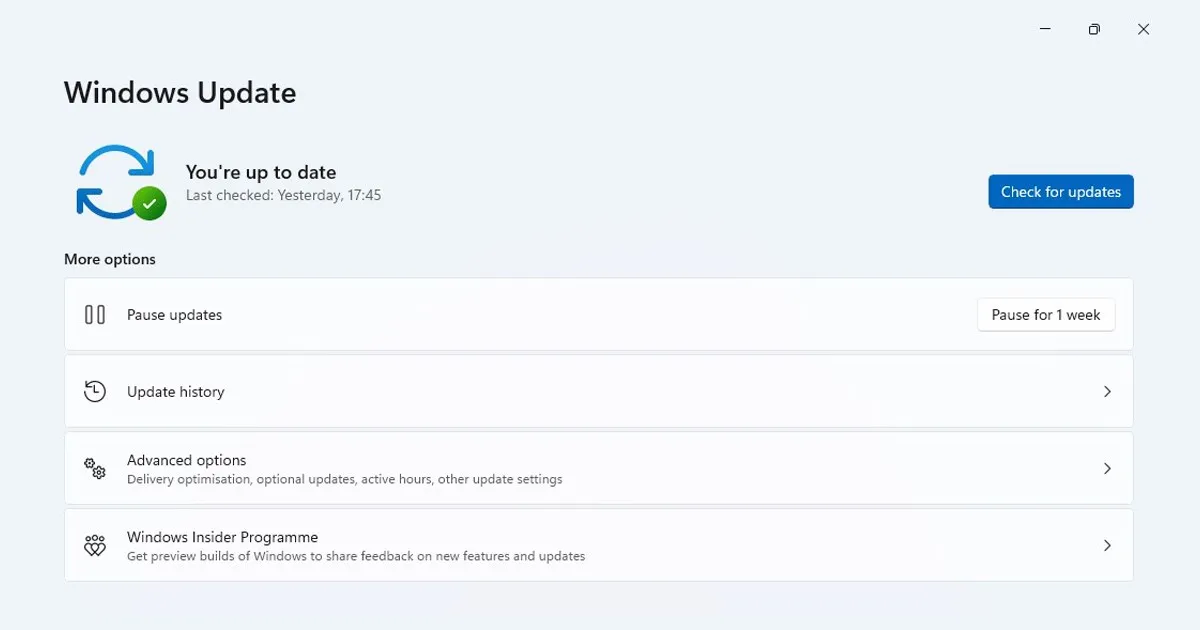
Si el Bloc de notas aún no se abre en su computadora, debe actualizar su PC. Mantener Windows 11 actualizado es muy importante, ya que trae muchas funciones nuevas, parches de seguridad y correcciones de errores.
Mantener el sistema operativo y las aplicaciones actualizados todo el tiempo es una buena práctica y deberías convertirlo en un hábito. Lo más probable es que Windows 11 no pueda abrir el Bloc de notas solo debido a un error o falla a nivel del sistema.
Entonces, abra la aplicación Configuración en Windows 11 y navegue hasta Windows Update> Buscar actualizaciones . Esto descargará e instalará todas las actualizaciones pendientes de Windows 11.
7. Ejecute el comando SFC y DISM
El problema de que Windows 11 no abre el Bloc de notas también puede aparecer debido a archivos del sistema dañados. Puede reparar todos los archivos del sistema dañados ejecutando los comandos SFC/DISM. Estos son los comandos que necesitas usar.
1. Escriba Símbolo del sistema en el botón Inicio de Windows 11. Haga clic derecho en la aplicación CMD y seleccione Ejecutar como administrador .
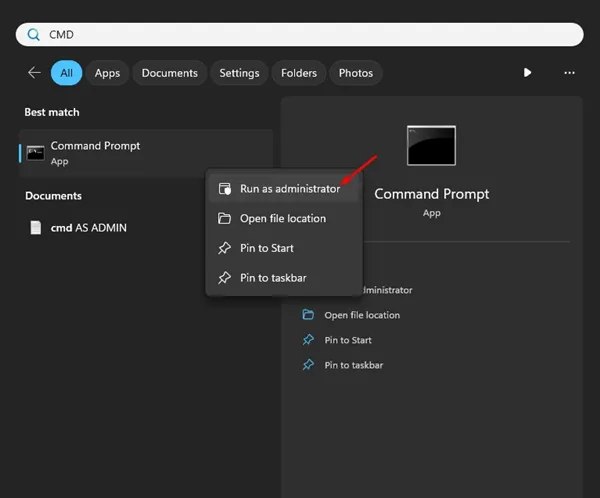
2. Cuando se abra el símbolo del sistema, escriba sfc /scannow y presione Entrar.
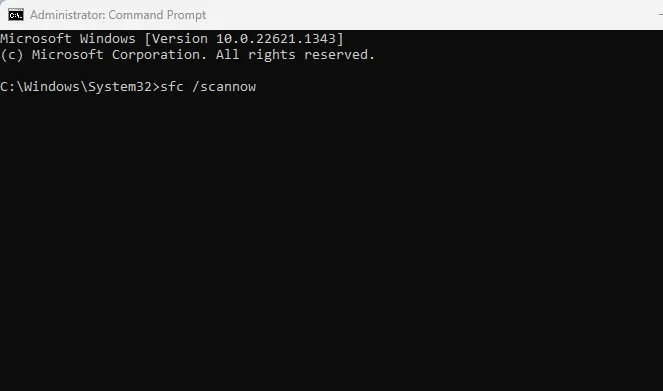
3. Si el comando SFC arroja un error, ejecute estos comandos individualmente.
DISM /Online /Cleanup-Image /CheckHealth DISM /Online /Cleanup-Image /ScanHealth DISM /Online /Cleanup-Image /RestoreHealth
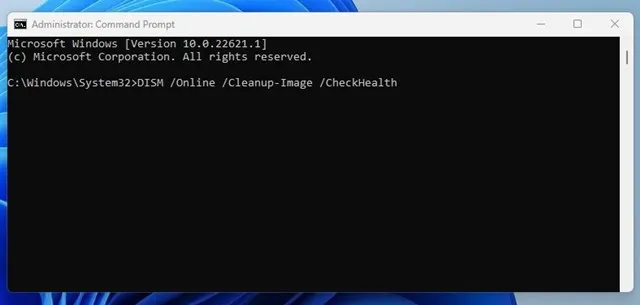
Después de ejecutar todos estos comandos, reinicie su computadora con Windows 11. Esto debería solucionar el problema de que el Bloc de notas no se abre en Windows 11.
8. Reparar o restablecer la aplicación Bloc de notas
Dado que el Bloc de notas es una aplicación nativa, puedes repararlo o restablecerlo si no funciona. Aquí se explica cómo reparar o restablecer la aplicación Bloc de notas en su computadora con Windows 11.
1. Haga clic en el botón Inicio de Windows 11 y seleccione Configuración .
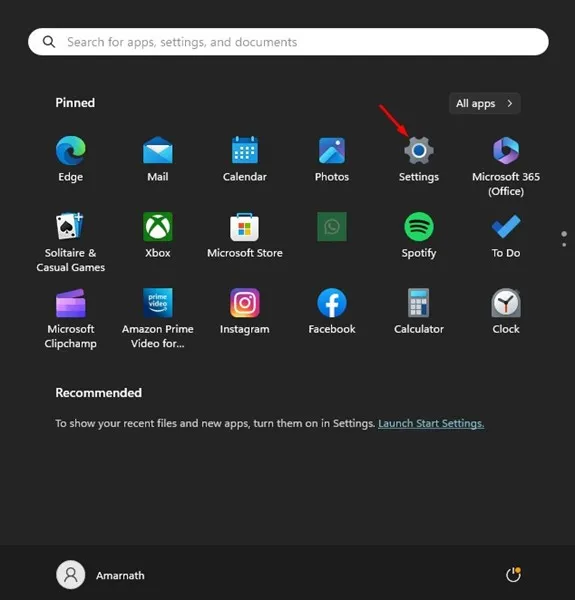
2. Cuando se abra la aplicación Configuración, navegue hasta Aplicaciones > Aplicaciones instaladas .
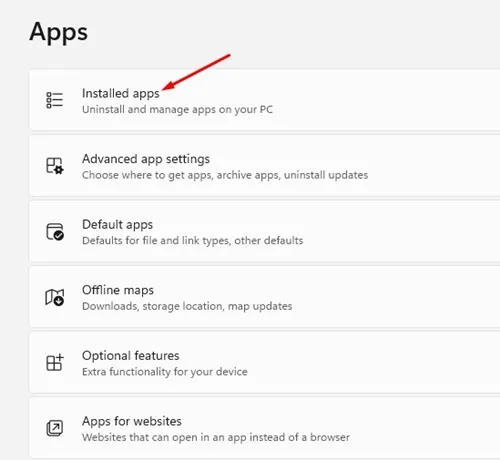
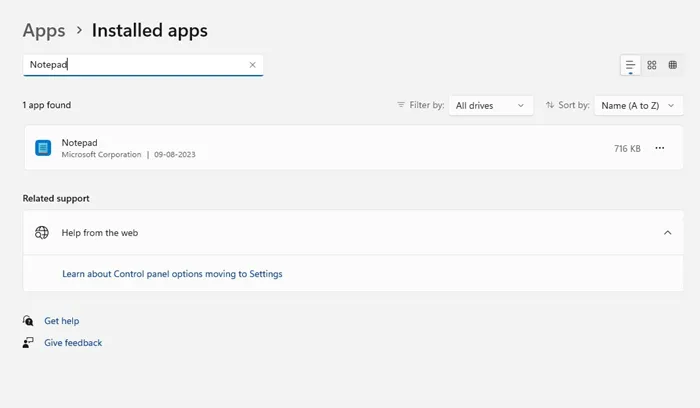
4. Haga clic en los tres puntos al lado del Bloc de notas y seleccione Opciones avanzadas .
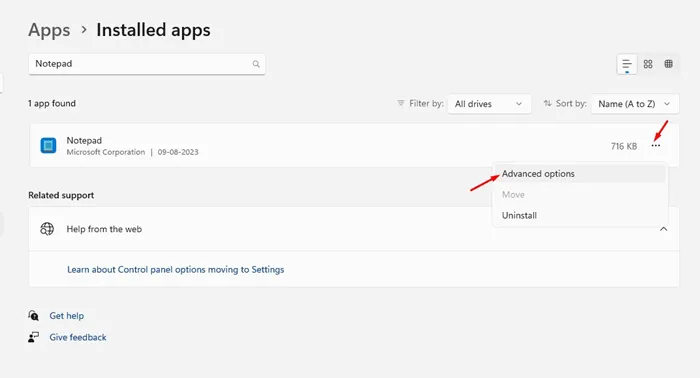
5. En la siguiente pantalla, haga clic en el botón Reparar .
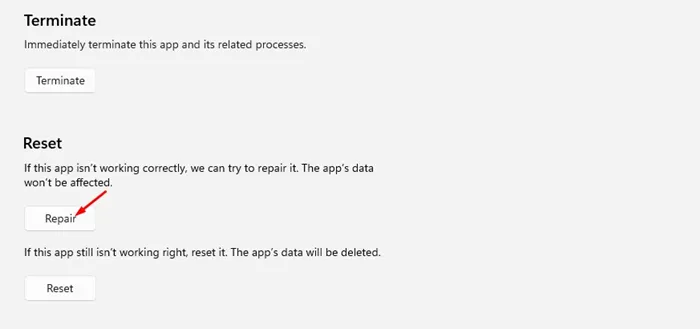
6. Una vez completada la reparación, inicie el Bloc de notas. Si la reparación no ayudó, haga clic en el botón Restablecer .
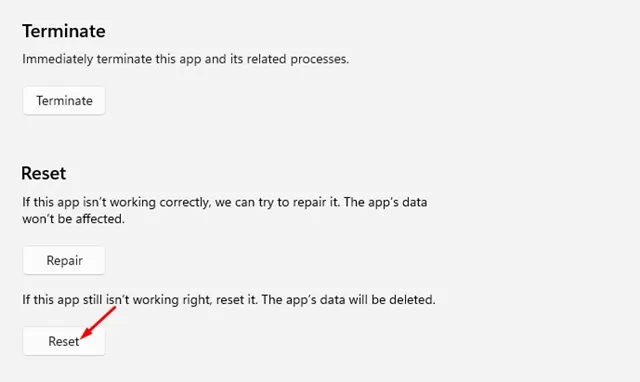
9. Reinstale la aplicación Bloc de notas
Si nada ha funcionado a su favor hasta ahora para solucionar que el Bloc de notas no se abra en Windows 11, la última opción es reinstalar la aplicación Bloc de notas. A continuación se explica cómo reinstalar la aplicación Bloc de notas en Windows 11.
1. Haga clic en Búsqueda de Windows 11 y escriba Funciones opcionales. A continuación, abra las funciones opcionales de Best Match Results.
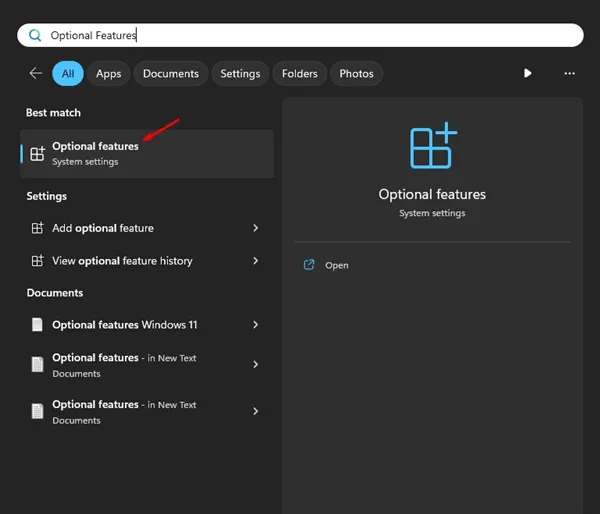
2. Ahora busque el Bloc de notas (sistema). Expandelo y haz clic en Desinstalar .
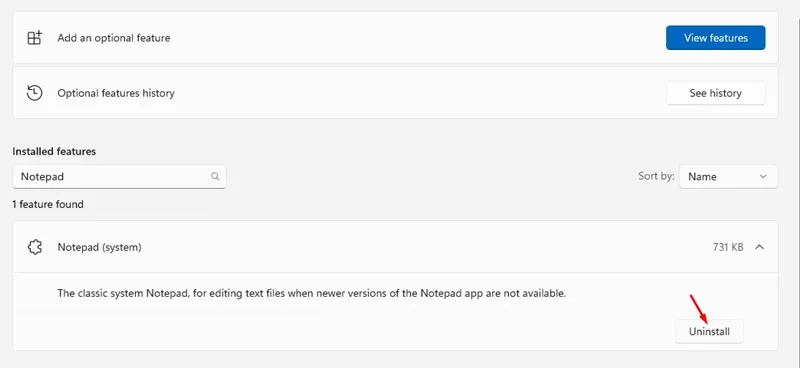
3. Una vez desinstalado, haga clic en el botón Ver características en la sección Agregar características opcionales.
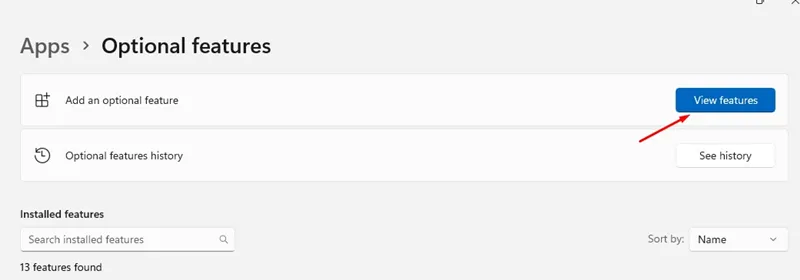
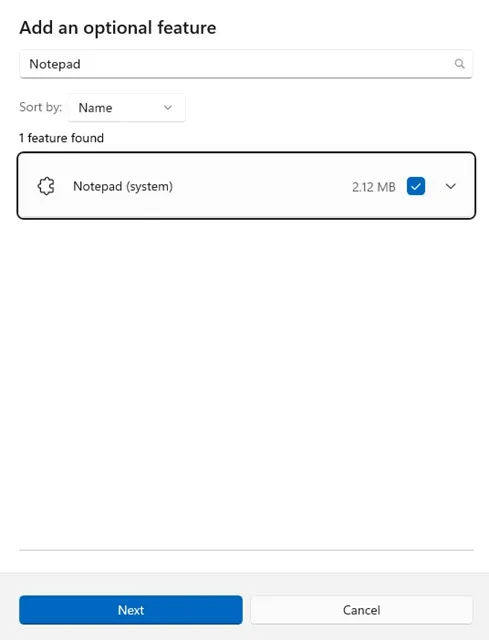
5. Seleccione el Bloc de notas (sistema) y haga clic en Siguiente .
6. En la siguiente pantalla, haga clic en el botón Instalar .
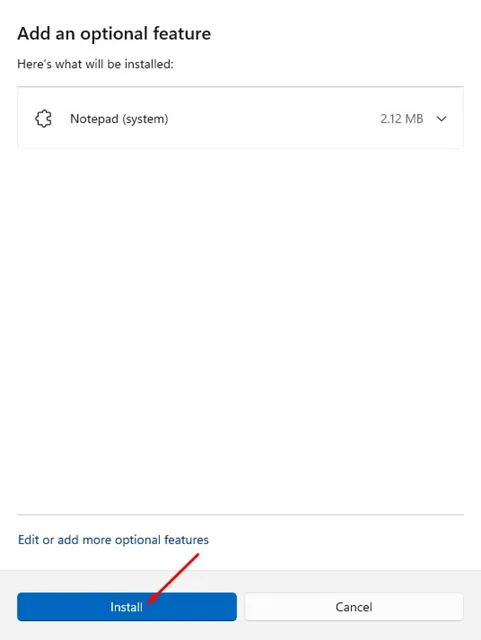
Algunas otras cosas que puedes hacer para resolver que el Bloc de notas no se abre en Windows es restaurar el sistema operativo a un punto anterior. Puede hacerlo si tiene puntos de restauración del sistema en Windows 11 disponibles. Alternativamente, restablecer la PC con Windows 11 es la última opción.
El Bloc de notas que no se abre en Windows 11 puede resultar frustrante, especialmente si las herramientas de procesamiento de textos son sus necesidades diarias. Sin embargo, puede seguir nuestros métodos compartidos para solucionar fácilmente el problema de que el Bloc de notas no se abre en Windows 11. Háganos saber qué método le funcionó para arreglar que el Bloc de notas no se abra en Windows 11.




Deja una respuesta